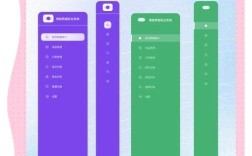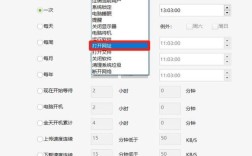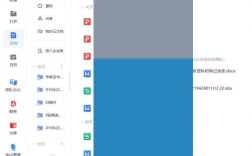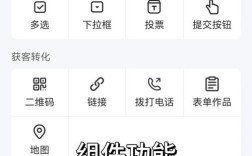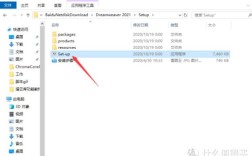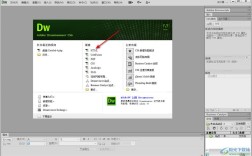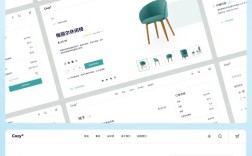网站背景图的设置是提升视觉吸引力和品牌辨识度的重要手段,合理的背景图能瞬间提升用户体验,以下是网站背景图设置的详细步骤、注意事项及不同场景下的实现方法,涵盖HTML、CSS及内容管理系统的操作指南。
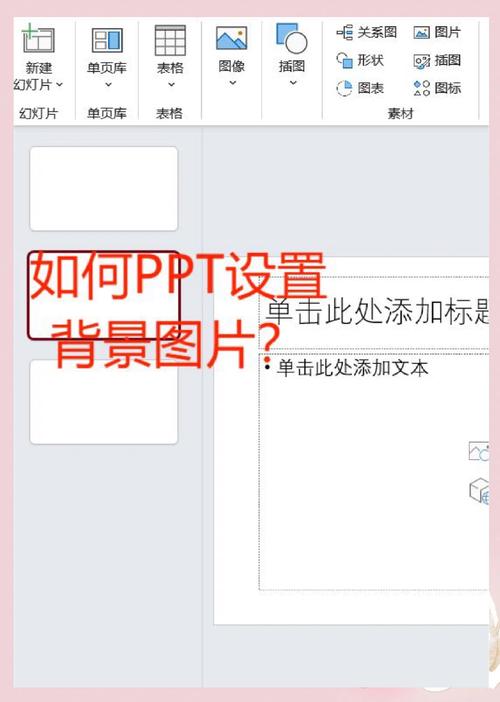
基础设置方法:HTML与CSS实现
对于静态网站或需要精细控制的场景,可通过HTML和CSS直接设置背景图,核心CSS属性为background-image,配合其他属性实现效果调整。
基础代码结构
在HTML的<body>标签或特定容器的CSS样式中定义背景图:
<!DOCTYPE html>
<html lang="zh-CN">
<head>
<meta charset="UTF-8">
<style>
body {
background-image: url('images/background.jpg');
/* 其他背景属性 */
}
</style>
</head>
<body>
<!-- 网页内容 -->
</body>
</html>
关键CSS属性详解
以下是背景图设置的核心属性及作用,可通过表格对比不同属性的效果:
| CSS属性 | 作用 | 示例值 | 说明 |
|---|---|---|---|
background-image |
指定背景图 | url('path/to/image.jpg') |
支持本地路径或网络URL,推荐使用相对路径 |
background-repeat |
控制平铺方式 | no-repeat(不平铺)、repeat(平铺)、repeat-x(横向平铺) |
避免图片重复导致视觉混乱,通常设为no-repeat |
background-size |
调整图片尺寸 | cover(覆盖整个区域)、contain(保持比例完整显示)、100% 100%(拉伸填充) |
cover可避免留白,但可能裁剪图片;contain保证完整但可能留白 |
background-position |
定位图片位置 | center center(居中)、top left(左上角)、50% 50%(百分比定位) |
配合background-size使用,确保关键视觉区域可见 |
background-attachment |
控制滚动行为 | fixed(固定背景,不随页面滚动)、scroll滚动) |
fixed适合全屏背景,但可能影响性能 |
响应式背景图设置
为适配不同设备,需结合媒体查询调整背景图:
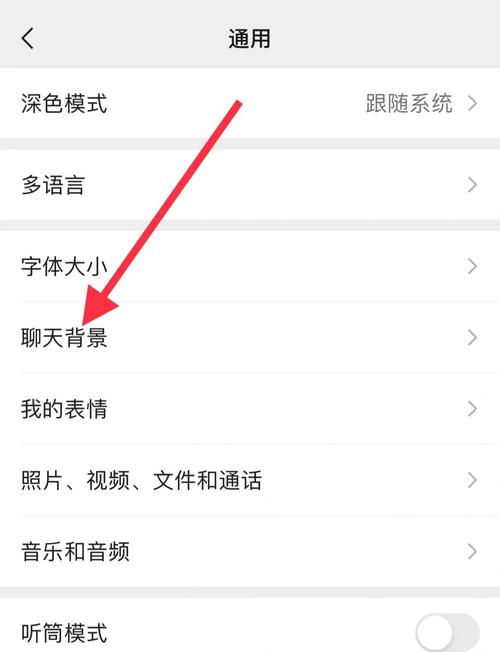
@media (max-width: 768px) {
body {
background-image: url('images/background-mobile.jpg');
background-size: contain;
}
}
内容管理系统(CMS)中的设置
对于WordPress、Drupal等CMS平台,可通过后台可视化界面设置背景图,无需编写代码。
WordPress设置步骤
- 主题自定义:
外观→自定义→背景图片,上传图片并调整重复、位置等选项。 - 页面构建器插件:如Elementor、Divi等,在编辑页面时通过“样式”面板设置背景图,支持响应式断点调整。
- 主题编辑器:若主题支持,可在
header.php或style.css中直接添加CSS代码(需谨慎操作)。
通用CMS注意事项
- 优先使用CMS提供的工具而非直接修改文件,避免主题更新后失效。
- 确保上传的图片已优化(压缩尺寸、格式为WebP或JPG),避免加载缓慢。
高级技巧与注意事项
背景图优化
- 文件格式选择:JPG适合照片类背景,PNG适合透明或线条图,WebP为现代浏览器首选(体积更小)。
- 尺寸控制:背景图宽度建议为1920px以上,高度按比例计算,避免过大文件。
- 懒加载:对非首屏背景图使用
loading="lazy"属性(需配合HTML5懒加载API)。
可访问性(A11y)要求
- 背景图对比度:确保文字颜色与背景色有足够对比度(对比度比值≥4.5:1)。
- 提供备用方案:通过
background-color设置纯色备用,避免图片加载失败时影响阅读。 - 避免闪烁:使用
background-attachment: fixed时,测试低端设备性能。
动态背景图
- 视频背景:使用
<video>标签设置背景视频,需添加muted和autoplay属性,并压缩视频文件。 - 渐变叠加:通过
linear-gradient叠加半透明渐变,提升文字可读性:body { background-image: url('bg.jpg'), linear-gradient(rgba(0,0,0,0.5), rgba(0,0,0,0.5)); background-blend-mode: multiply; }
常见问题排查
- 背景图不显示:检查文件路径是否正确、图片格式是否受支持、浏览器缓存是否清理。
- 背景图模糊:确保图片分辨率与显示区域匹配,避免过度缩放。
- 移动端适配问题:使用
background-size: contain并测试不同屏幕尺寸。
相关问答FAQs
Q1: 背景图太大导致网站加载缓慢,如何优化?
A: 可通过以下方式优化:① 使用图片压缩工具(如TinyPNG)减小文件体积;② 采用响应式图片技术,如<picture>标签或srcset属性,为不同设备提供不同尺寸的图片;③ 将背景图转换为WebP格式,比JPG/PNG减少25%-35%的体积;④ 使用CDN加速图片加载,或启用浏览器缓存。
Q2: 如何让背景图固定且覆盖整个屏幕,同时不影响内容滚动?
A: 需设置CSS属性组合:background-attachment: fixed(固定背景)、background-size: cover(覆盖全屏)、background-position: center(居中定位),若内容被背景图遮挡,需给内容区域添加半透明背景色或调整z-index层级。
body {
background: url('bg.jpg') center/cover fixed no-repeat;
}
.content {
background-color: rgba(255,255,255,0.8); /* 半透明白色背景 */
position: relative;
z-index: 1;
}